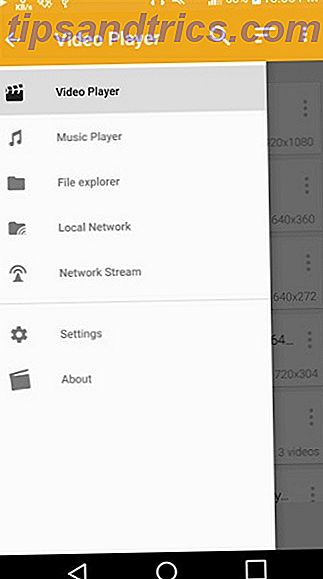Du har din glänsande nya Linuxinstallation på ditt system för första gången, och allt verkar fungera perfekt. Allt utom Internet. Och Internet är viktigt, så en dator som inte kan ansluta till den är praktiskt taget värdelös.
Är du förvirrad på hur man går vidare? Följ den här felsökningsguiden för att hitta problemet.
Fungerar ditt Internet även?
Först måste vi se till att problemet inte finns någonstans utanför datorn, till exempel routern, modemet eller Internetleverantören. Koppla om möjligt till din router via en Ethernet-kabel och se om du kan ansluta till Internet via den.
Till skillnad från Windows är det så extremt sällsynt för Ethernet att inte arbeta på en dator att det här är en mycket säker satsning för att se till att allting fungerar. Jag har aldrig hört talas om att någon behöver installera ytterligare drivrutiner bara för att få Ethernet att fungera.
Behöver du en drivrutin?
När du har bekräftat att din Internetanslutning fungerar, bra! Du kan sedan fortsätta att räkna ut varför WiFi inte fungerar ordentligt. För en anständig mängd bärbara datorer finns det inga öppna drivrutiner som kan få dem att fungera, så du behöver istället ladda ner en egen drivrutin för att få den att fungera. Broadcom trådlösa chipset har vanligare detta problem än någon annan chipset.
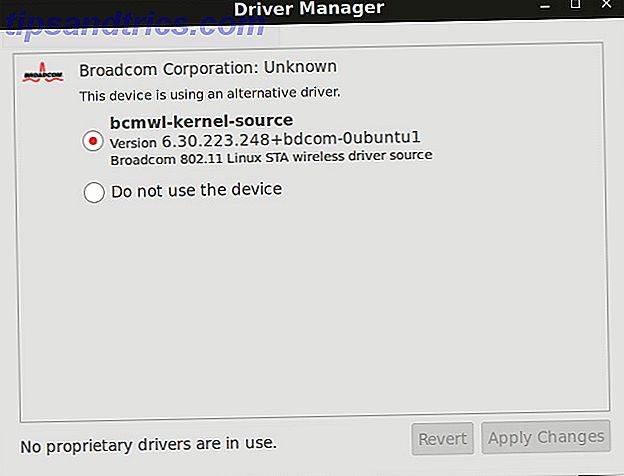
Det finns två sätt att få den proprietära föraren. Först om du installerade Ubuntu från en USB-enhet eller DVD, kan du infoga den igen och köra programmet Extra Drivers. Det kommer att upptäcka drivrutinerna som finns på USB-enheten Linux Live USB Creator: enkelt starta Linux från din Flash Drive Linux Live USB Creator: enkelt starta Linux från din flash-enhet Läs mer eller DVD, och erbjud dig automatiskt att installera dem för dig.
Det andra alternativet är att få tillgång till Internet via en Ethernet-kabel och att köra programmet Extra Drivers när datorn har en anslutning. Om ingen av metoderna erbjuder att installera en proprietär drivrutin, finns det inga drivrutiner som fungerar för din specifika chipset. Detta kan innebära att chipset helt enkelt inte har stöd för Linux, eller att det bör tas hand om av en öppen källdrivrutin.
Använder du rätt konfiguration?
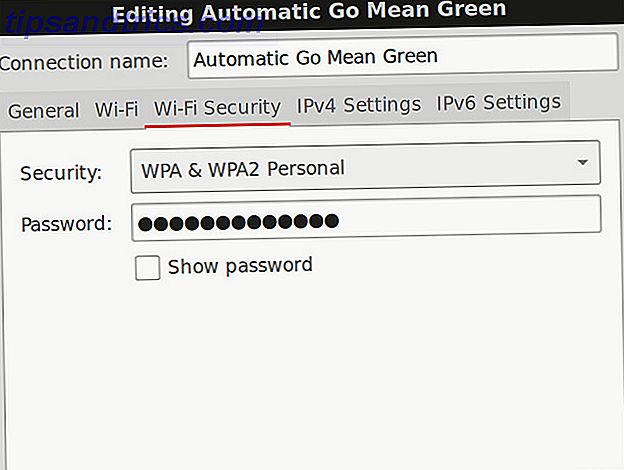
För att dubbelkontrollera alla dina inställningar kan du högerklicka på ikonen för WiFi-facket och välja Redigera anslutningar. Klicka på nätverket du försöker ansluta till (om du kunde få det så långt) och gå igenom alla flikar och se till att alla inställningar är korrekta. Om du inte är säker på vad som är något är det bäst att inte röra den.
Uppdaterade drivrutiner är normalt inte tillgängliga
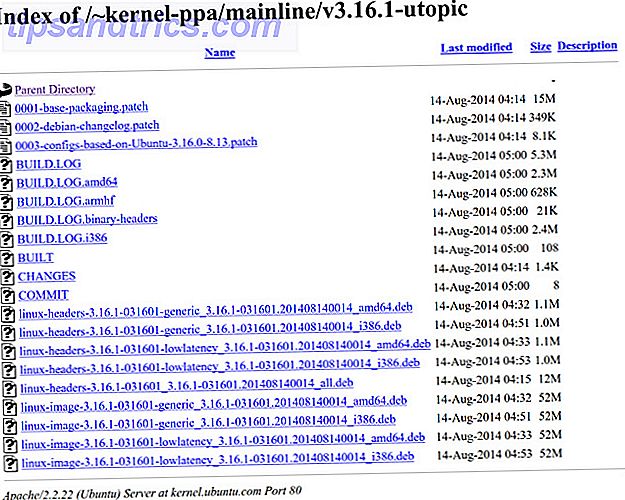
Det finns en chans att det finns en ny eller förbättrad öppen källdrivrutin tillgänglig för din trådlösa chipset, men bara i en kärnversion nyare Linux-kärnan: En förklaring i Laymans villkor Linux-kärnan: En förklaring i Laymans villkor Det finns bara en de facto sak som Linux-distributioner har gemensamt: Linux-kärnan. Men medan det ofta talas om, vet många inte riktigt exakt vad det gör. Läs mer än vad din distribution ger. I sådana fall är det en bra idé att få den senaste kärnan. 5 Anledningar till varför du borde uppdatera din kärna ofta [Linux] 5 skäl till att du borde uppdatera din kärna ofta [Linux] Om du använder en Linux-distribution som Ubuntu eller Fedora, du använder också Linux-kärnan, kärnan som faktiskt gör din distribution en Linux-distribution. Din distribution ber dig ständigt uppdatera din kärna .... Läs mer och installera det.
Ubuntu-användare kan gå till Ubuntu Mainline Kernel PPA, rulla hela vägen ner till det senaste kärnfrisättningen och välja följande filer: linux-image (för din arkitektur), linux-header (för din arkitektur) och linux -huvud (alla). Installera dem och starta om så att du kan börja använda dem. Du borde förhoppningsvis ha en fungerande WiFi-anslutning nu.
Sök på webben intelligent
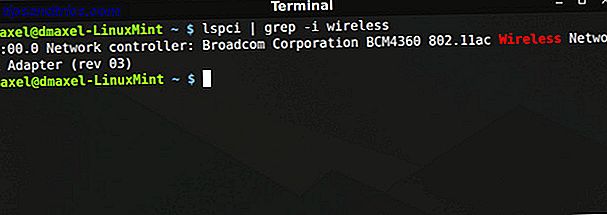
Slutligen, om du fortfarande är otur, behöver du Google din trådlösa chipset och lägga till "linux" som ett nyckelord där inne. För att vara mer användbar för dig behöver du veta vilken exakt trådlös chipset du har. Du kan hitta detta genom att köra kommandot lspci | grep -i wireless lspci | grep -i wireless . I mitt fall var chipset BCM4360 så jag kan lägga in i Google "BCM4360 Linux" och komma med några svar.
Vad gjorde du för att fixa ditt Internet?
Dessa få steg bör ge dig tillräckligt med alternativ för att din Internet-anslutning ska fungera korrekt. På Linux har du vanligtvis inga problem med Internetanslutningen, om inte maskinvaran fungerar som den ska, så därför är dessa tips så inriktade på hårdvaran. Lycka till!
Vad har du gjort för att få trådlöst att fungera på ditt Linux-system? Vad var din svåraste upplevelse? Låt oss veta i kommentarerna!